Zachowaj ustawienia nabywcy
W aplikacji Nabywcy (CUS) istnieje kilka ustawień, które muszą zostać zachowane, aby zawsze były aktualne. Wejdź na kartę Ustawienia, żeby zobaczyć ustawienia.
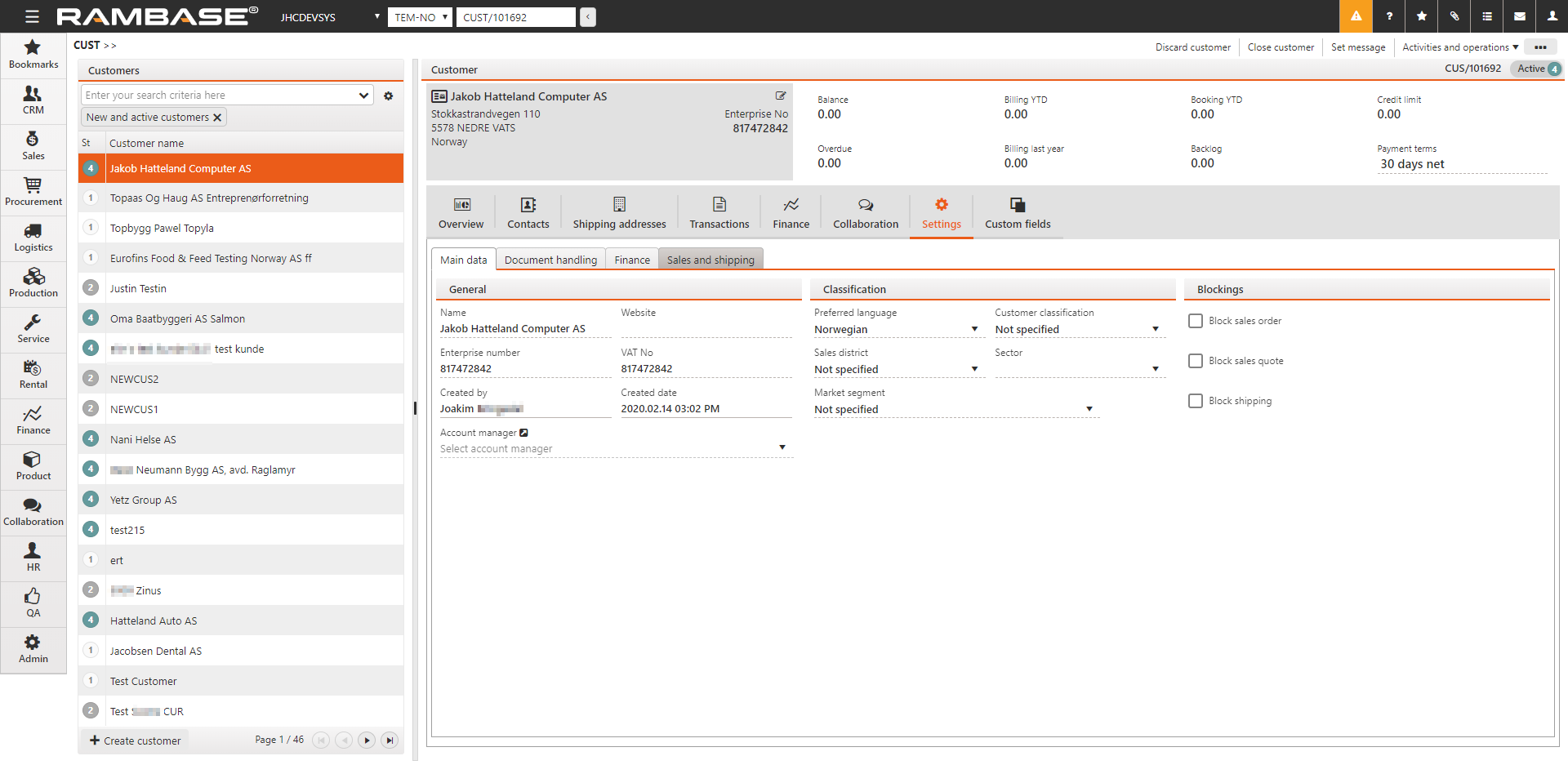
Karta Dane główne
Ogólne
Nazwa
Nazwa nabywcy (nazwa firmy lub nazwisko osoby).
Nazwa dodatkowa
Dodatkowa nazwa firmy lub imię osoby.
Witryna internetowa
Witryna internetowa / strona główna / strona internetowa nabywców.
Numer przedsiębiorstwa
Unikatowy numer przedsiębiorstwa/organizacji nabywców.
Nr podatnika VAT
Unikatowy numer przydzielony przez właściwy organ podatkowy w celu identyfikowania strony, wykorzystywany w odniesieniu do podatku od wartości dodanej (VAT).
Numer EORI
Numer EORI (Wspólnotowy System Rejestracji i Identyfikacji Podmiotów Gospodarczych) jest wymagany od każdej strony, która zamierza importować do UE lub eksportować z UE.
Utworzone przez
Pracownik (może to być serwer RamBase), który utworzył nabywcę.
Data utworzenia
Data i godzina utworzenia.
Opiekun klienta
Odwołanie do pracownika, który jest odpowiedzialny za zarządzanie sprzedażą i relacje z nabywcą.
Asystent sprzedaży
Odwołanie do pracownika, który jest asystentem sprzedaży dla nabywcy.
Klasyfikacja
Jeśli chcesz grupować nabywców, podaj informacje w odpowiednich polach w tej sekcji.
Preferowany język
To pole zarządza, jaki język jest używany przez nabywcę i jaki będzie używany w wydrukach i wiadomościach e-mail wysyłanych do tego nabywcy.
Klasyfikacja nabywcy
Klasyfikacja nabywców. A, B, C, Wewnętrzny, Handlowy są przykładami zwykle używanych wartości. Prawidłowe opcje należy zdefiniować w konfiguracji swojej firmy.
Rejon sprzedaży
Rejon geograficzny, za który odpowiedzialny jest indywidualny sprzedawca lub zespół sprzedażowy. Południe, Północ, Zachód, Wschód i Zagraniczny to powszechnie używane wartości. Prawidłowe opcje należy zdefiniować w konfiguracji swojej firmy.
Sektor
Sektor, do którego należy nabywca. Prawidłowe opcje należy zdefiniować w konfiguracji swojej firmy.
Segment rynku
Segment rynku, w którym nabywca prowadzi działalność. Prawidłowe opcje należy zdefiniować w konfiguracji swojej firmy.
Blokady
Zablokuj zamówienie sprzedaży
Zamówienia sprzedaży dla tego nabywcy będą zablokowane dla rejestracji.
Zablokuj ofertę sprzedaży
Oferty sprzedaży dla tego nabywcy będą zablokowane dla rejestracji.
Zablokuj wysyłkę
Awiza wysyłki dla tego nabywcy będą zablokowane dla rejestracji.
Karta Finanse
Dane finansowe
Waluty
Wybierz waluty dla nabywcy.
Dane międzyfirmowe
Międzyfirmowa baza danych, do której nabywca należy.
Numer rejestracyjny podatnika VAT
Ustaw unikatowy numer przydzielony przez właściwy organ podatkowy w celu identyfikowania strony, wykorzystywany w odniesieniu do podatku od wartości dodanej (VAT).
Obsługa VAT
Wybierz sposób obliczania podatku VAT. Albo zawsze uwzględniaj VAT, zawsze wykluczaj VAT, albo używaj standardowych/domyślnych reguł VAT.
Wyślij do faktoringu
Określ nabywcę, faktury i faktury korygujące, które zostaną wysłane do faktoringu.
Faktura
Łączenie faktury sprzedaży
Określa, czy i jak często awiza wysyłki, pochodzące z tego zamówienia sprzedaży, będą łączone podczas tworzenia faktur sprzedaży.
Pole łączenia faktury sprzedaży
Nazwa pola do grupowania przy łączeniu pozycji awiza wysyłki w fakturach sprzedaży.
Sortuj pozycje faktury sprzedaży według
Nazwa pola do sortowania przy tworzeniu pozycji faktury sprzedaży.
Warunki
Warunki płatności
W tym miejscu określisz warunki płatności żądane lub wynegocjowane przez CUS. Są to kody oparte o Twój język wyjściowy i obejmują płatność z góry, płatność przy odbiorze, płatność przy dostawie, X dni netto i X dni netto na koniec miesiąca.
Warunki płatności
Domyślne warunki płatności do użycia w nowych dokumentach.
Stopa odsetek
Stopa odsetek używana dla faktur sprzedaży po terminie płatności.
Kwota odsetek opłaty
Stałe odsetki opłaty używane dla nabywcy.
Wyślij monity
Ustaw na fałsz, jeśli monity o płatność mają nie być wysyłane do tego nabywcy.
Wymagaj akceptacji, jeśli występują zaległości
Prawda, jeśli dostawy wymagają akceptacji, jeśli występują faktury sprzedaży z zaległą kwotą.
Kredyt
Użyj pól Limit kredytu i Kwota ubezpieczenia kredytu, jeśli chcesz ustawić limit kredytu, który przyznasz nabywcom. Limit kredytu i kwotę ubezpieczenia kredytu należy aktualizować o maksymalny kredyt, który chcesz przyznać temu konkretnemu nabywcy. Można to skorygować, gdy sytuacja kredytowa nabywcy się zmieni. Jeśli limit kredytu lub kwota ubezpieczenia kredytu zostanie przekroczona, wymagana będzie akceptacja, aby wysłać towary do tego nabywcy.
Limit kredytu
Aktualizacja pola Limit kredytu dla nabywcy spowoduje sprawdzenie przez system, czy otwarte saldo dla nabywcy nie przekracza wartości w polu Limit kredytu. Ta kontrola zostanie przeprowadzona, gdy towary będą wysyłane do nabywcy na podstawie awiza wysyłki (CSA). W przypadku przekroczenia limitu kredytu wymagana jest akceptacja, aby móc wysłać towar. Dla ustawienia CusCreditControl można wybrać opcję CUS lub CGR, w zależności od tego, czy limit kredytu jest ustawiony dla odbiorcy lub grupy odbiorców. Jeśli to ustawienie nie ma wartości, wartość CUS będzie używana jako domyślna.
Otwarte saldo dla nabywcy używane do kontrolowania limitu kredytu jest obliczane w następujący sposób:
Bieżące saldo z podatkiem VAT dla nabywcy/grupy nabywców
+ Suma tego awiza wysyłki (CSA) z podatkiem VAT
+ Suma z podatkiem VAT towarów już wysłanych (CSA) bez zafakturowania (CIN)
- Przedpłaty oczekujące na potwierdzenie banku (PAY ze statusem 3)
= Suma
Kwota ubezpieczenia kredytu
Aktualizacja pola Kwota ubezpieczenia kredytu dla nabywcy spowoduje sprawdzenie przez system, czy otwarte saldo dla nabywcy nie przekracza wartości w polu Kwota ubezpieczenia kredytu. Ta kontrola jest przeprowadzana, gdy towary są wysyłane do nabywcy na podstawie awiza wysyłki (CSA). W przypadku przekroczenia ubezpieczenia kredytu wymagana jest akceptacja, aby móc wysłać towary. Dla ustawienia CusCreditInsurance można wybrać opcję CUS lub CGR, w zależności od tego, czy ubezpieczenie kredytu dotyczy odbiorcy, czy grupy odbiorców. Jeśli to ustawienie nie ma wartości, wartość CUS jest używana jako domyślna.
Otwarte saldo i zaległości dla nabywcy używane do kontrolowania ubezpieczenia kredytu są obliczane w następujący sposób:
Bieżące saldo bez podatku VAT dla nabywcy/grupy nabywców
+ Suma tego awiza wysyłki (CSA) bez podatku VAT
+ Suma bez podatku VAT towarów już wysłanych (CSA) bez zafakturowania (CIN)
+ Suma bez podatku VAT zarejestrowanych zamówień sprzedaży (COA), które nie zostały wysłane
- Przedpłaty oczekujące na potwierdzenie banku (PAY ze statusem 3)
= Suma
Firma ubezpieczająca kredyt
Firma ubezpieczeniowa wykorzystana przez nabywcę do ubezpieczenia kredytu.
Waluta ubezpieczenia kredytu
Trzyznakowy kod zgodny z normą ISO 4217.
Sprzedaż i wysyłka
Warunek sprzedaży
Warunki dostawy
Warunki dostawy zarządzają w jaki sposób i gdzie produkt jest dostarczany, a oprócz tego regulują kto opłaca wysyłkę i ubezpieczenie.
Usługa wysyłki
Usługi wysyłki określają, w jaki sposób produkt ma zostać wysłany, np. przy wykorzystaniu jakiego spedytora i jakiego produktu spedytora.
Kwota opłaty
Jest to kwota w miejscowej walucie firm, która domyślnie będzie dodawana jako opłata przy tworzeniu zamówienia sprzedaży dla tego nabywcy.
Minimalna marża brutto
Minimalna marża brutto w procentach dla nabywcy.
Procent opłaty (tylko przetarg)
Prowizja płacona przez nabywcę przy zakupie PARTII.
Umowy sprzedaży
Umowa Cena/Wielkość sprzedaży
To pole wskazuje, że z tym CUS istnieje umowa cenowa oparta na wielkości.
Umowa cenowa dla grupy
To pole wskazuje, że ten CUS należy do grupy nabywców ze specjalną polityką cenową. Te grupy muszą być wstępnie zdefiniowane przez grupę usług JHC.
Cennik
Wybierz cennik dla nabywcy. Cennik można utworzyć w aplikacji Cennik (PLI).
Umowa o wahaniach kursów walutowych
Umowa o wahaniach kursów walutowych to umowa o kursach wymiany walut. Umowa indeksowana określona na 100/1,5 wskazuje, że ten CUS musi zapłacić 100% odchylenia, jeśli wzrośnie ono powyżej 1,5% kwoty zamówienia.
Stałe kursy walut
Ustaw stałe kursy walut w tej tabeli zgodnie z umową o wahaniach kursu walutowego, która została uzgodniona z nabywcą.
Gwarancja
Okres gwarancji (miesiące)
Umowa o domyślnym okresie gwarancji w miesiącach.
Magazyn
Kody wysyłki i obsługi
Kod specjalnej obsługi użyty dla tego nabywcy.
Kody usługi wysyłki i obsługi
Kod specjalnej obsługi użyty dla serwisu.
Żądania dotyczące wysyłki
Dzień wysyłki
Określa, kiedy towary powinny być wysłane. Służy do obliczania zaplanowanej daty wysyłki dla każdej pozycji.
Wysyłaj tylko całe zamówienia
Prawda, jeśli wszystkie zapasy zamówienia sprzedaży powinny być wysłane razem. Zapasów zamówienia sprzedaży nigdy nie należy dzielić pomiędzy kilka dostaw.
Wyślij na podstawie potwierdzonej daty dostawy
Jeśli prawda, zaplanowana data wysyłki każdego zapasu zostanie obliczona na podstawie potwierdzonej daty, a nie żądanej daty.
Wysyłaj tylko zapasy całego zamówienia
Prawda, jeśli całkowita ilość zapasu zamówienia sprzedaży zawsze powinna być wysyłana razem. Ilość nigdy nie powinna być podzielona na kilka dostaw.
Wyślij zapasy z jednakową zaplanowaną datą wysyłki razem
Prawda, jeśli wszystkie zapasy zamówienia sprzedaży z tą samą zaplanowaną datą dostawy powinny być wysłane razem.
Fracht dla każdej dostawy
Jeśli nie jest zaznaczone, fracht zostanie obliczony tylko w jednym awizie wysyłki, jeśli określone zamówienie sprzedaży ma kilka dostaw.
Połącz awiza wysyłki
Jeśli prawda, zamówienia sprzedaży zostaną połączone podczas tworzenia awizów wysyłki. Jeśli fałsz, każde zamówienie sprzedaży będzie mieć oddzielne awizo wysyłki.
Pole łączenia
Pole, którego używa się podczas łączenia pozycji zamówienia sprzedaży w awiza wysyłki.
Sortuj wysyłkę według
Pole używane do sortowania podczas tworzenia pozycji awiza wysyłki.
Warunki dostawy i miejsce dostawy
Aby ściślej dostosować program do Międzynarodowych Reguł Handlu (Incoterms), gdzie miejsce dostawy jest dokładnie sprecyzowane, w RamBase dodano do warunków dostawy pole Miejsce dostawy. To sprawia, że warunki dostawy są prawnie wiążące. Możesz określić domyślne miejsce dostawy dla swoich nabywców. To pole jest obowiązkowe i nie możesz sprawdzić poprawności niektórych dokumentów wychodzących w trakcie zmiany statusu, jeśli nie określisz miejsca dostawy. Na każdym wydruku, na przykład z PDF, Miejsce dostawy będzie widoczne.
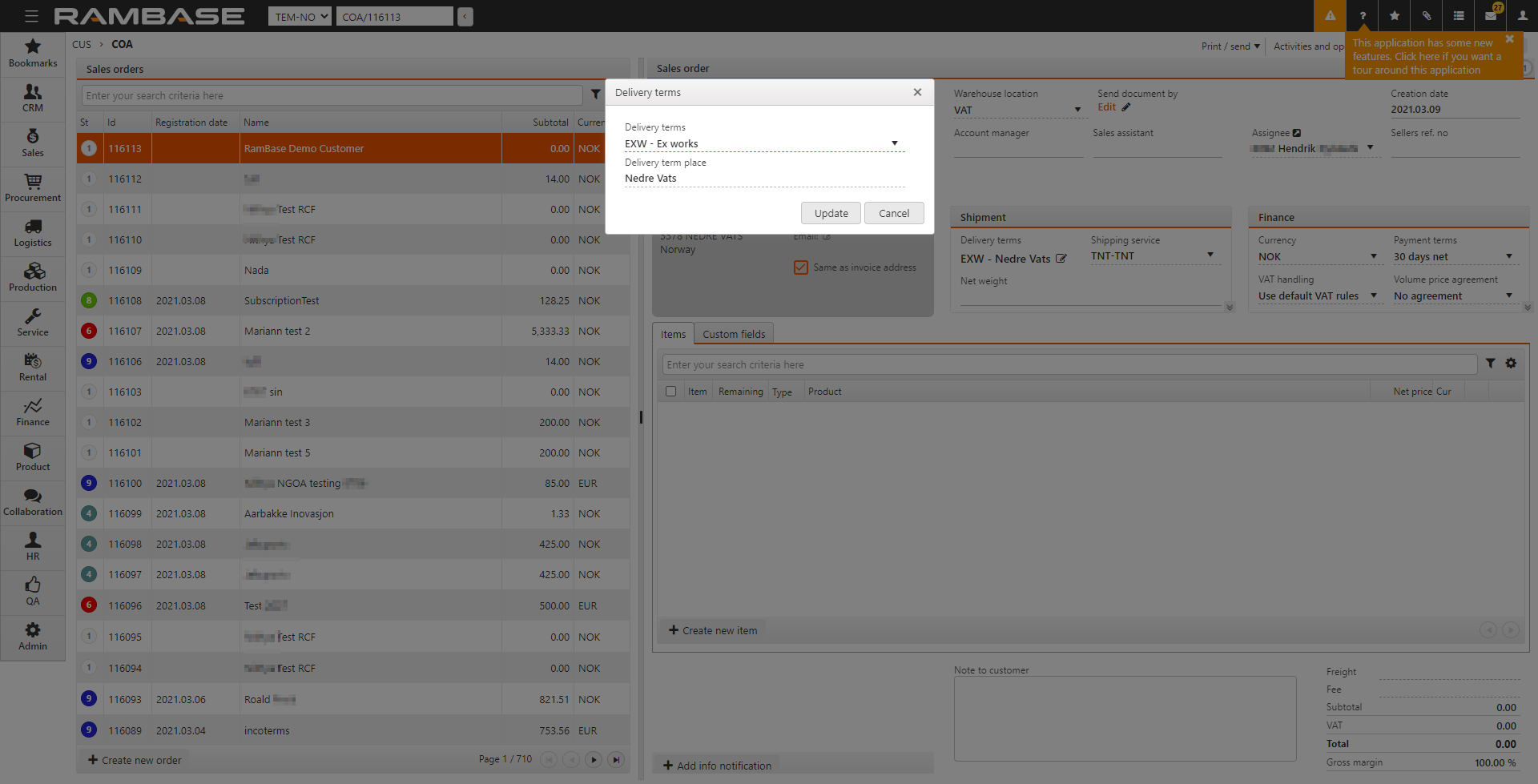
Aby określić Miejsca dostawy dla nabywcy,
wpisz CUS w polu Program i wybierz klawisz Enter, aby otworzyć aplikację Nabywca (CUS).
W aplikacji CUS wybierz kolejno opcje Ustawienia > Sprzedaż i wysyłka.
W Warunki sprzedaży > Warunki dostawy wybierz
.
Wybierz warunki dostawy z listy Warunki dostawy.
Wprowadź Miejsce dostawy poniżej listy Warunki dostawy.
Możesz dodać inne domyślne Warunki dostawy i Miejsce dostawy dla każdego adresu wysyłkowego przypisanego do nabywcy.
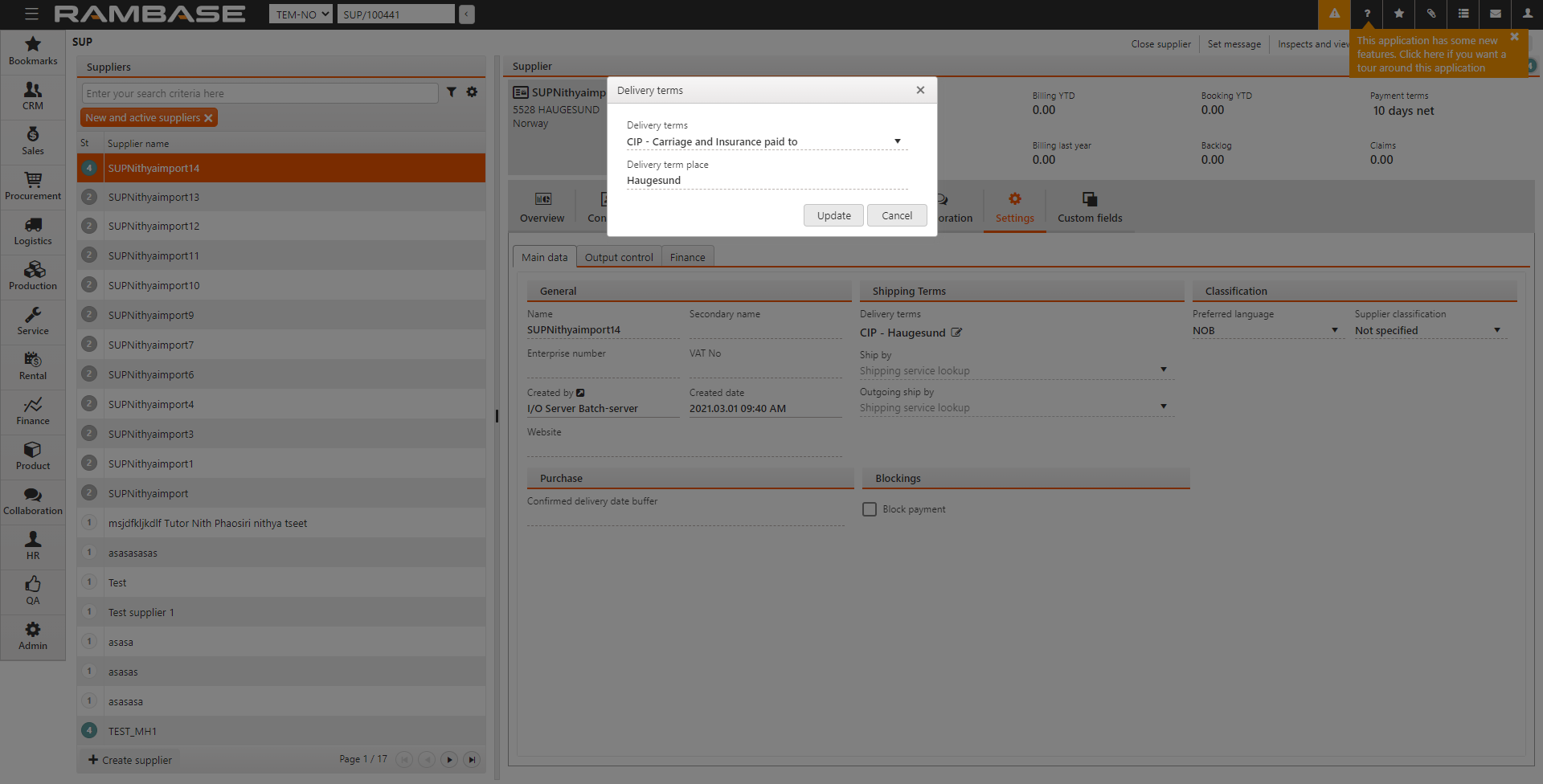
W CSV znajdują się już pewne ustawienia dla warunków dostawy i miejsca dostawy.
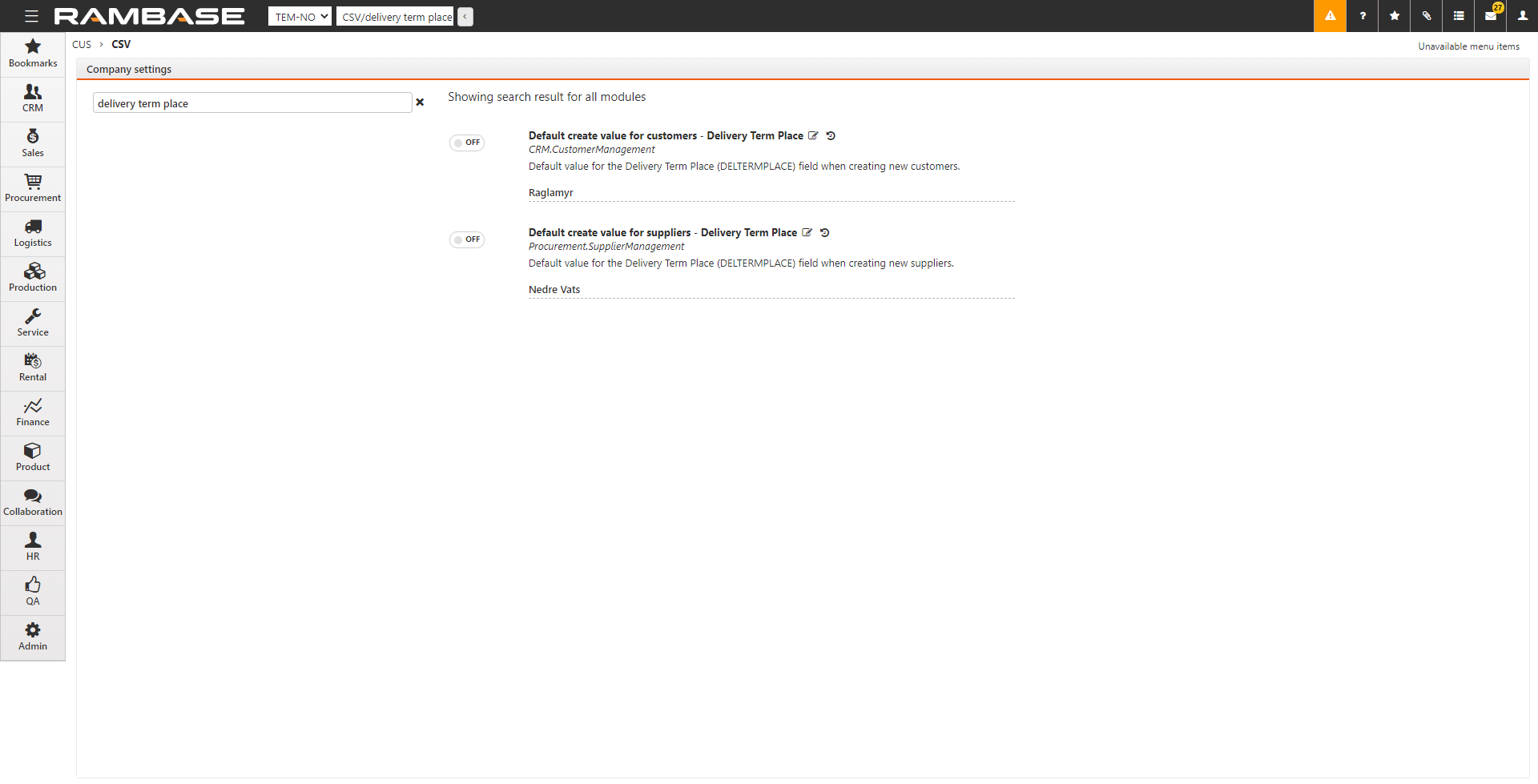
Podczas tworzenia nowych nabywców możesz określić domyślne wartości dla pola Warunki dostawy (DELTERM).
Włącz ustawienie Domyślnie utwórz wartość dla nabywców – Warunki dostawy i wybierz domyślne warunki dostawy dla nowych nabywców w poniższym polu.
Podczas tworzenia nowych nabywców możesz określić domyślne wartości dla pola Miejsce dostawy (DELTERMPLACE).
Włącz ustawienie Domyślnie utwórz wartość dla nabywców – Miejsce dostawy i określ domyślne miejsce dostawy dla nowych nabywców w poniższym polu.
Miejsce dostawy zostało również dodane do aplikacji, na przykład w module Aukcja (EVT). Gdy zamówienia są tworzone z aukcji, dziedziczą miejsce dostawy i zwrotu z określonego miejsca dostawy.